Gruppenverwaltung#
Die Gruppenverwaltung ermöglicht das Erstellen, Bearbeiten und Löschen von Gruppen.
Hinweis
Der Name der anzulegenden Gruppe darf nicht mit einer Zahl beginnen. Beim Einsatz des Importmoduls muss darauf geachtet werden, dass der Name der neu anzulegenden Gruppe nicht den im Importmodul hinterlegten Präfix und oder Suffix enthält.
Neue Gruppe erstellen#
Um eine neue Gruppe anzulegen, klicken Sie auf Hinzufügen und füllen Sie das Formular aus. Neben dem Namen können Sie gleich einen optionalen Besitzer und Gruppenmitglieder angeben. Der Account wird automatisch anhand des Namens bestimmt.
Möchten Sie mehrere Gruppen erstellen lesen Sie bitte unter Mehrere Benutzer / Gruppen schnell anlegen weiter.
Besitzer#
Hinweis
Besitzer bedeutet nicht Mitglied. Besitzer kann immer nur ein einzelner Benutzer sein. Der Besitzer der Gruppe sollte im Normalfall auch Mitglied der Gruppe sein. Nur als Mitglied sieht man z.B. den Dateibereich der Gruppe oder den zugehörigen Gruppenkalender.
Der Besitzer einer Gruppe hat besondere Rechte, es bietet sich hier also an, denjenigen Benutzer als Besitzer der Gruppe einzutragen, der in der jeweiligen Gruppe eine leitende Rolle einnimmt, z.B. den/die Klassenlehrer/in für die Klassengruppe, den/die Fachlehrer/in für die Kursgruppe oder den/die Fachkonferenzleiter/in für die Fachkonferenzgruppe. Die folgenden Rechte stehen dem Besitzer der jeweiligen Gruppe zur Verfügung:
Moderationsrecht des zugehörigen Gruppenforums.
Eigenständiges Bearbeiten der Gruppenanträge der Gruppe.
Bearbeiten der Mitgliedschaften, hinzufügen und entfernen von Benutzern der Gruppe.
Filtern nach Gruppen deren Besitzer man ist, z.B. im Klausurplan.
Benutzer mit dem Recht Eigene Gruppen erstellen werden beim Anlegen einer Gruppe automatisch Besitzer und Mitglied dieser Gruppe.
Gruppen, die von einem Administrator in der Verwaltung angelegt werden, haben standardmäßig keinen Besitzer.
Beim Erstellen der Gruppe kann ein Besitzer explizit angegeben werden.
Gruppenmerkmale#
Hinweis
Gruppenmerkmale beziehen sich immer auf die Eigenschaften der Gruppe, nicht auf die darin enthaltenen Mitglieder. Die an eine Gruppe oder Rolle vergebenen Rechte beziehen sich wiederum auf die einzelnen Benutzer innerhalb der Gruppe/Rolle.
Gruppen können sogenannte Gruppenmerkmale hinzugefügt oder entzogen werden. Hierzu klicken Sie auf die Schaltfläche Gruppenmerkmale oben. Bei allen genannten Merkmalen haben Sie die Möglichkeit der Invertierung, entweder Sie tragen alle Gruppen ein für die es gelten soll oder Sie wählen in der Eigenschaft des Merkmals aus „Alle Gruppen außer den folgenden“ dann gilt es eben genau für diese Gruppen nicht.
Aufgaben#
Gruppe darf Aufgaben bekommen: Nur die Gruppen, die hier eingetragen sind, können bei der Stellung von Aufgaben zur Bearbeitung ausgewählt werden.
Benutzer-/Gruppenverwaltung#
Gruppe hat Dateibereich: Standardmäßig haben alle Gruppen einen eigenen Dateibereich. Legen Sie beispielsweise Gruppen aus organisatorischen Gründen an, die keinen Dateibereich benötigen, tragen Sie diese hier ein.
Gruppenbewerbungen#
Beendigung der Gruppenmitgliedschaft erlaubt: Hier grenzen Sie die Option der Beendigung der Mitgliedschaft in Gruppen entsprechend ein und können damit verhindern, das ein Benutzer bestimmte Gruppen verlässt.
Bestätigung für Beendigung der Mitgliedschaft benötigt: Für alle Gruppen, die hier eingetragen sind, muss ein Administrator oder der Gruppenbesitzer die Beendigung bestätigen.
Gruppe akzeptiert Gruppenbewerbungen: Wenn Sie Gruppen anlegen, für die Sie keine Bewerbungen akzeptieren möchten, z.B. Lehrer dann geben Sie die entsprechende Gruppe hier ein. Standardmäßig sind hier bereits folgende Gruppen eingetragen:
Admins, Domain Admins, Moderatoren, WWW
E-Mail#
Gruppe darf E-Mails empfangen: Standardmäßig ist dieses Merkmal allen Gruppen zugewiesen. Nur Gruppen, die hier eingetragen sind, können interne E-Mails empfangen.
Gruppe darf externe E-Mails empfangen: Nur Gruppen, die hier eingetragen sind, können E-Mails von außen an die Gruppen-E-Mail-Adresse z.B. Klassse.5a@mein-iserv.de empfangen. Gruppen benötigen außerdem das Merkmal „Gruppe darf E-Mails empfangen“, damit dieses Merkmal wirksam wird.
Die Gruppe Admins nimmt hier eine Sonderrolle ein, da diese unabhängig von der Konfiguration dieser Gruppenmerkmale immer E-Mails an die Gruppen-E-Mail-Adresse, auch von extern, erhalten kann.
Entra-ID-Anbindung#
Gruppe zu Entra ID synchronisieren: Gruppen mit diesem Merkmal werden automatisch zu Entra ID synchronisiert.
Forum#
Gruppe hat Forum: Standardmäßig wird für jede Gruppe auch ein eigenes Gruppenforum erzeugt. Wenn Sie dies nicht wollen, müssen Sie hier entsprechend Gilt für folgende Gruppen auswählen und dann keine Gruppe angeben.
Import#
Gruppe wird vom Importmodul verwaltet: Alle Gruppen die hier angegeben sind, werden entsprechend beim Jahrgangswechsel mit berücksichtigt. Weitere Informationen finden Sie unter Import
IServ#
Gruppe ist immer in der Autovervollständigung enthalten: Gruppen mit diesem Merkmal werden in der Autovervollständigung vorgeschlagen, auch wenn der aktuelle Benutzer kein Mitglied ist.
Gruppe ist immer von der Autovervollständigung ausgeschlossen: Gruppen mit diesem Merkmal werden niemals in der Autovervollständigung aufgeführt. Sie werden nicht als Gruppen- oder E-Mail-Adressvorschläge aufgelistet.
Kalender#
Gruppe hat Kalender: Standardmäßig haben alle Gruppen einen eigenen Gruppenkalender. Haben Sie Gruppen angelegt, die keinen eigenen Kalender benötigen, tragen Sie diese Gruppen hier ein.
Klausurplan#
An Klausuren teilnehmen: Standardmäßig können Klausurtermine für alle Gruppen gesetzt werden, wenn Gilt für auf Alle Gruppen außer den Folgenden gesetzt ist und das Merkmal keinen Gruppen zugewiesen ist. Wählen Sie hier Gilt für folgende Gruppen und tragen Sie explizit alle Gruppen ein, die an Klausuren teilnehmen dürfen, wenn Sie dies nur für bestimmte Gruppen ermöglichen möchten.
Messenger#
Gruppe hat Messenger-Raum: Gruppen mit diesem Merkmal erhalten einen vom System verwalteten Messenger-Raum.
Stundenplan#
Gruppe hat Stundenplan: Der Name von Gruppen mit diesem Merkmal wird all ihren Mitgliedern im persönlichen Stundenplan-Filter - der vorausgewählte Filter beim Besuchen des Moduls, der auf der Startseite und beim Versenden von Stundenplan-Benachrichtigungen berücksichtigte Filter - hinzugefügt.
Schulserver#
Gruppe ist eine Klasse: Gruppen mit diesem Merkmal repräsentieren eine Klasse oder einen Tutorenkurs.
Gruppe ist ein Kurs: Gruppen mit diesem Merkmal repräsentieren einen Unterrichtskurs.
Wichtig: Sobald mindestens eine Gruppe eines dieser zwei Merkmale erhält, so werden nur noch Gruppen mit diesen Merkmalen für die neuen Stundenplan- und Klassenbuchfunktionen berücksichtigt. Gruppen ohne diese Merkmale bleiben dann unberücksichtigt.
Gruppe suchen#
Um eine Gruppe zu suchen geben Sie entweder den Namen der Gruppe in das Suchfeld ein oder nutzen die Auswahlliste des Filters. Hier stehen Ihnen folgende Möglichkeiten zur Verfügung:
Alle Gruppen: Liste alle Gruppen auf, kann bei vielen Gruppen etwas dauern bis die Liste angezeigt wird.
Gruppen, deren Besitzer ich bin: Listet alle Gruppen auf bei denen Sie als Besitzer eingetragen sind.
Gruppen, deren Mitglied ich bin: Listet alle Gruppen auf in denen Sie Mitglied sind.
Leere Gruppen: Listet alle Gruppen auf die keine Mitglieder enthalten.
Gruppen mit Besitzer: Listet alle Gruppen auf die einen beliebigen Besitzer eingetragen haben.
Gruppen ohne Besitzer: Listet alle Gruppen auf die keinen Besitzer eingetragen haben.
Gelöschte Gruppen: Listet alle Gruppen auf die gelöscht wurden und noch wiederhergestellt werden können.
Detailansicht#
In die Detailansicht einer Gruppe gelangen Sie nach der Suche mit einem Klick auf den Namen der Gruppe. Hier werden Ihnen alle Informationen zur ausgewählten Gruppe angezeigt. Dazu gehören Name, Account, Verzeichnis, Besitzer, Typ, Import-ID, wer und wann die Gruppe erstellt wurde, die zugeordneten Gruppenmerkmale, die Mitglieder und die Rechte.
Um Veränderungen an den Details vorzunehmen Klicken Sie auf Bearbeiten. Nun können Sie die oben genannten Details ändern. Mit einem Klick auf Speichern übernehmen Sie Ihre Änderungen.
Import#
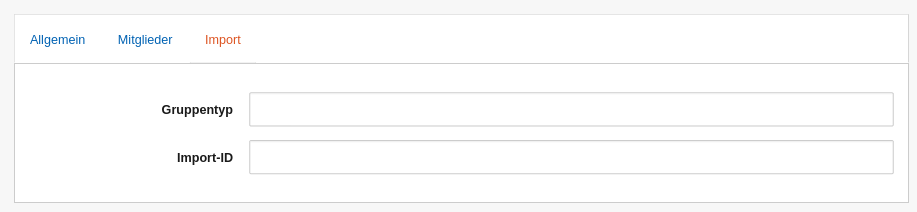
In diesem Bereich können Sie Informationen für die Zuordnung zu Daten aus einem externen System bearbeiten. Die nachfolgend benannten Felder werden in der Regel bei der Synchronisation von Gruppen aus einer externen Quelle automatisch befüllt.
Gruppentyp: Der Typ der Gruppe ordnet diese einer externen Quelle zu.
Import-ID: Die ID ist ein Bezeichner, der die Gruppe in der Regel einem Datensatz in der externen Quelle zuordnet und es ermöglicht, die Gruppe bei einem Abgleich eindeutig wiederzuerkennen.
Log#
Hier können Sie Bemerkungen in das Logfile hinzufügen.
Für Admins steht zudem die Option Admin - Änderungen am Account zur Verfügung, mit der Sie die entsprechenden Einträge im Logfile aufrufen können.
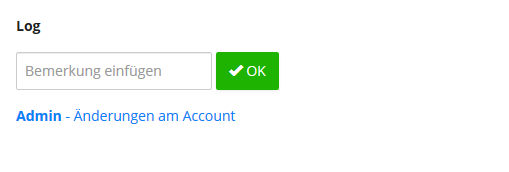
Gruppe löschen#
Eine oder mehrere Gruppen können Sie löschen, indem Sie in der Ergebnisliste der Suche die entsprechenden Gruppen markieren und auf Löschen klicken. Sie können auch eine einzelne Gruppe löschen, wenn Sie in der Detailansicht auf Löschen klicken.
Hinweis
Sollte Ihnen beim Löschen ein Fehler unterlaufen sein, können Sie gelöschte Gruppen im Normalfall bis zu 90 Tage nach dem Löschen wiederherstellen.
Gelöschte Gruppe wiederherstellen#
Mit den Standardeinstellungen können gelöschte Gruppen innerhalb von 90 Tagen auch ohne Backupserver wiederhergestellt werden.
Dazu wählt man im Filter Gelöschte Gruppen aus und klickt auf Filtern.
Falls nur bestimmte Gruppen angezeigt werden sollen, kann man einen Suchbegriff im Feld Suchen eintragen.
Dann die gewünschten Gruppen mit einem Haken markieren und unten auf Wiederherstellen klicken.
Die Zeitspanne, in welcher gelöschte Gruppen wiederhergestellt werden können, legen Sie unter Verwaltung, Allgemein in der Option Gelöschte Benutzer entfernen fest.
Gruppen bearbeiten#
Mit der Funktion Bearbeiten haben Sie die Möglichkeit mehreren Gruppen übersichtlich einen Besitzer zuzuweisen, den Namen zu ändern oder den numerischen Teil der Gruppenbezeichnung um Eins zu erhöhen. Suchen und markieren Sie dazu die entsprechenden Gruppen und klicken dann auf Bearbeiten.
In der folgenden Ansicht können Sie jetzt den Namen der Gruppe und den jeweiligen Besitzer ändern.
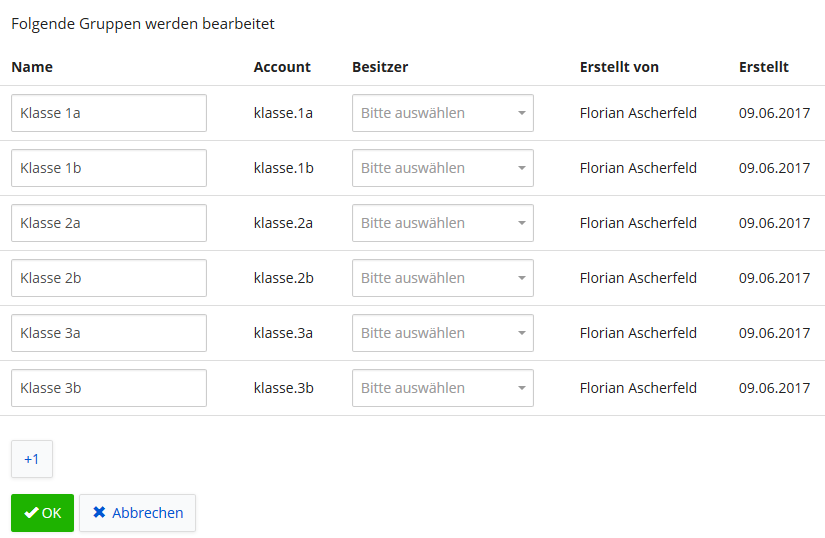
Um den nummerischen Teil der Gruppenbezeichnung zu erhöhen klicken Sie auf +1.
Mit einem Klick auf OK übernehmen Sie Ihre Änderungen und gelangen zur vorherigen Seite zurück.
Export#
Sie können eine Liste mit den angezeigten Gruppen durch einen Klick auf Exportieren in eine CSV-Datei exportieren. Dabei wird der Inhalt der Spalten wie angezeigt übernommen.
Gruppenanträge#
Hier werden Ihnen alle offenen Anträge auf Mitgliedschaft und auf Beendigung der Mitgliedschaft in Gruppen angezeigt. Diese werden Ihnen nach Gruppen sortiert angezeigt. Sie haben die Möglichkeit, Anträge anzunehmen oder abzulehnen. Über die Entscheidung des Antrages erhält der Antragsteller eine entsprechende E-Mail.
Für Anträge auf Gruppenmitgliedschaft können Sie über das Gruppenmerkmal Gruppe akzeptiert Gruppenbewerbungen und das Recht Gruppenmitgliedschaften beantragen einschränken, wer dazu berechtigt ist, Anträge auf Gruppenmitgliedschaften in bestimmten Gruppen zu stellen.
Für die Beendigung der Mitgliedschaft können Sie über die Gruppenmerkmale Beendigung der Gruppenmitgliedschaft erlaubt und Bestätigung der Beendigung der Mitgliedschaft benötigt sowie das Recht Gruppenmitgliedschaften beenden einschränken, wer dazu berechtigt ist, bestimmte Gruppen zu verlassen.
Es gibt zwei Modi für das Verlassen von Gruppen:
Verlassen auf Antrag: Ein Administrator oder Gruppenbesitzer muss das Verlassen bestätigen. Der Antrag erscheint im Verwaltungsbereich in den Gruppenbewerbungen und kann wie diese angenommen oder abgelehnt werden. Dies trifft auf alle Gruppen zu, die die Merkmale Beendigung der Gruppenmitgliedschaft erlaubt sowie Bestätigung für Beendigung der Mitgliedschaft benötigt haben.
Direktes Verlassen einer Gruppe: Der Benutzer wird direkt aus der Gruppe entfernt. Dies trifft auf alle Gruppen zu, die nur das Merkmal Beendigung der Gruppenmitgliedschaft erlaubt, aber nicht das Merkmal Bestätigung für Beendigung der Mitgliedschaft benötigt haben.
Anträge auf Gruppenmitgliedschaft werden in der Tabelle grün angezeigt, Anträge auf Beenden der Gruppenmitgliedschaft werden in der Tabelle rot angezeigt.
Mit Hilfe der Filteroptionen Typ und Gruppe können Sie die Anträge in der Übersicht filtern.